Jak přidat další typy souborů do nabídky Nová položka v Průzkumníku souborů Windows 10

Nabídka Nová položka v aplikaci Průzkumník souborů umožňuje vytvořit novou položku pro konkrétní program v aktuálně otevřené složky. Položky můžete přidat do tohoto menu pro jiné programy, které nejsou na něm zahrnuty.
Toto menu se zobrazí jak na kartě Domovská stránka aplikace Průzkumník souborů, tak v nabídce pravého tlačítka pro libovolnou složku, jak je znázorněno na této stránce:
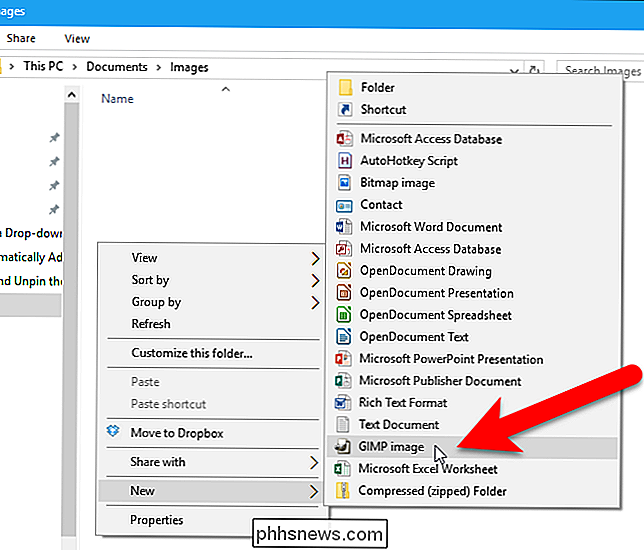
Některé programy automaticky přidávají položky do nabídky Nová položka a některé ne. Chcete-li přidat položku do nabídky Nové položky pro program, který není v nabídce Nová položka, použijeme kombinaci složky ShellNew systému Windows a registru. Ukážeme vám jako příklad použití souboru GIMP (.xcf), i když by to mělo fungovat s mnoha dalšími typy souborů.
První krok: Přidání souboru šablony do složky ShellNew
První věc, kterou potřebujeme do je vytvořit nový soubor v programu, který chceme přidat do nabídky. Například jsme vytvořili nový soubor v GIMP a nastavili velikost obrázku na velikost, ve které chceme, aby byly nové obrázky ve výchozím nastavení. Uložili jsme náš soubor GIMP jakotemplate.xcf.
Nelze uložit váš soubor přímo do složkyShellNewWindows, takže jej uložte někde ve složce Dokumenty a poté zkopírujte a vložte soubor do složkyC: Windows ShellNew. Klepnutím na tlačítko Pokračovat v dialogovém okně Zamítnuto přístup k cílovým složkám povolte systému Windows kopírovat soubor do složky.
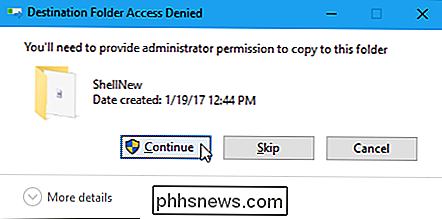
Soubor je vložen do složkyShellNew. Mohli byste vidět další soubory, které byly přidány automaticky při instalaci dalších programů.
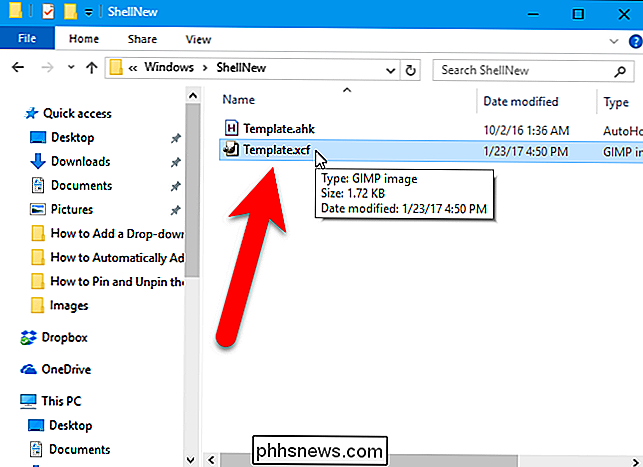
Druhý krok: Přidání souboru šablony do registru
Nyní, když je náš nový soubor zaveden, přidáme klíč registru, který tento soubor použije k vytvoření nových souborů v programu, který přidáváme do nabídky Nová položka.
Standardní upozornění: Editor registru je mocný nástroj a jeho zneužití může způsobit, že systém bude nestabilní nebo dokonce nefunkční. To je docela jednoduchý hack a pokud budete držet pokynů, neměli byste mít žádné problémy. Pokud jste s tím dosud nikdy nepracovali, zvažte, jak začít používat Editor registru. A před provedením změn určitě zálohujte registr (a váš počítač!)
Otevřete Editor registru kliknutím na tlačítko Hledat / Cortana a zadánímregedit. Klepnutím na tlačítkoregeditv části Nejlepší shoda nebo stisknutím klávesy Enter otevřete Editor registru a udělejte jej oprávnění provádět změny v počítači.
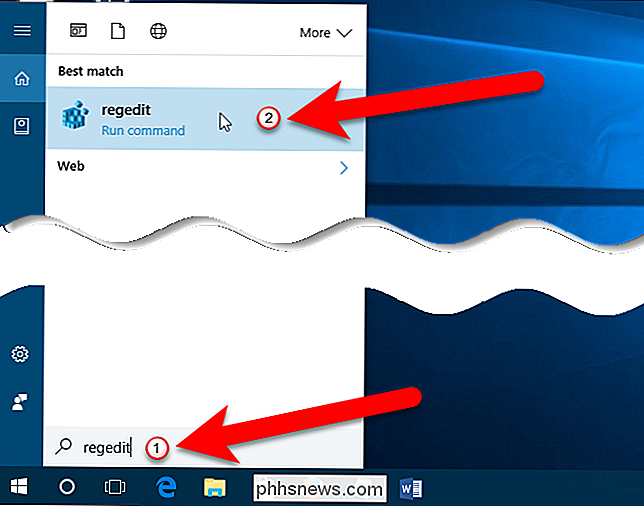
V Editoru registru rozbalte v levém postranním panelu klávesu HKEY_CLASSES_ROOT.
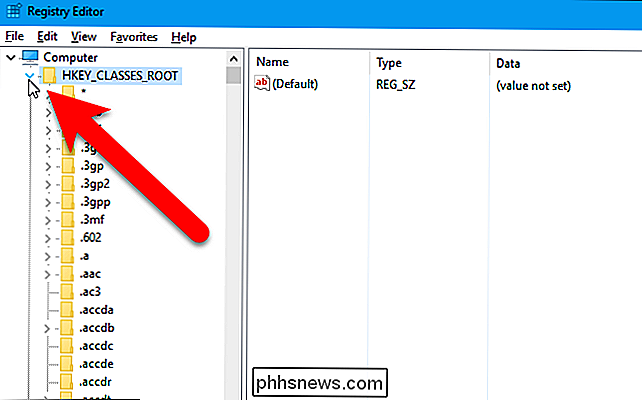
Poté přejděte dolů a vyhledejte příponu souboru, která odpovídá aplikaci, kterou chcete přidat do nabídky Nová položka v aplikaci Průzkumník souborů - v našem případě.xcfpro soubory GIMP. Klepněte pravým tlačítkem myši na příponu a přejděte na příkaz Nový>
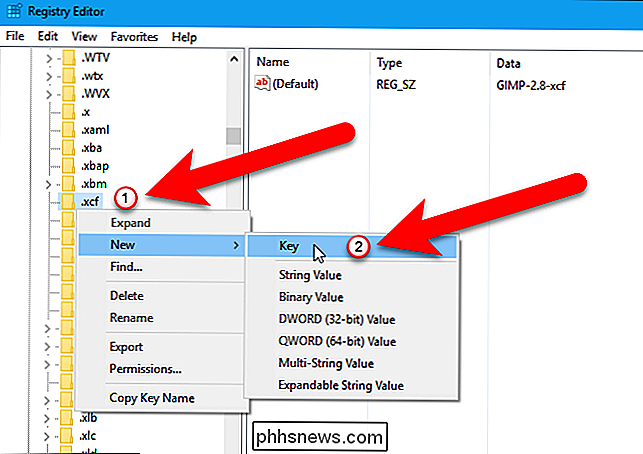
Název nového klíčeShellNew
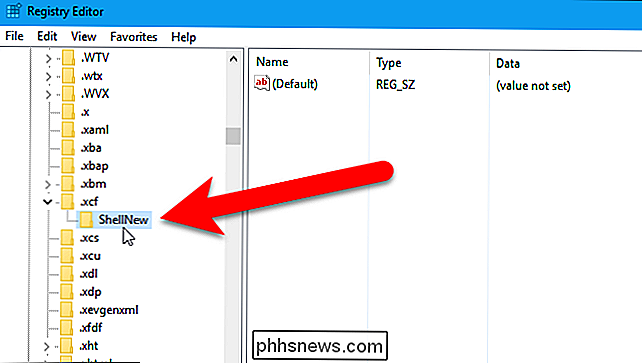
Dále budete muset vytvořit novou hodnotu uvnitřShellNewklíč. Klepněte pravým tlačítkem myši na tlačítkoShellNewa zvolte New> String Value
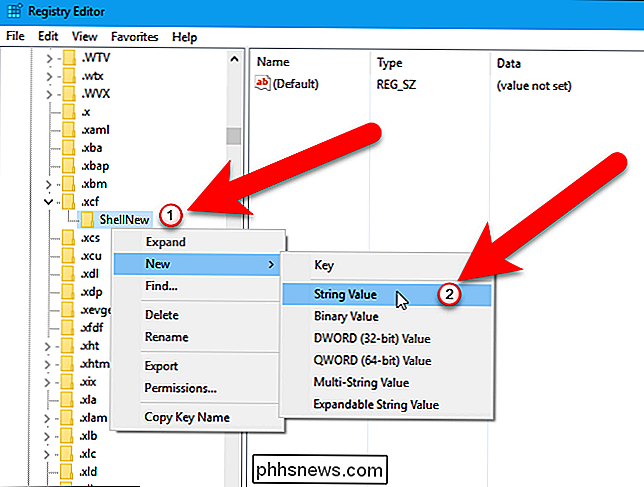
Název nové hodnoty řetězceFileNamea potom poklepejte na novou hodnotu
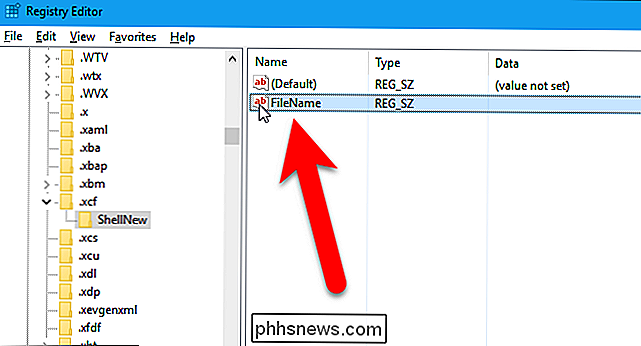
který jste vytvořili do pole "Hodnota dat" a klikněte na tlačítko "OK".
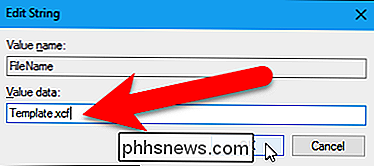
Zavřete Editor registru tím, že přejdete do Soubor> Konec nebo kliknete na "X" v pravém horním rohu okna.
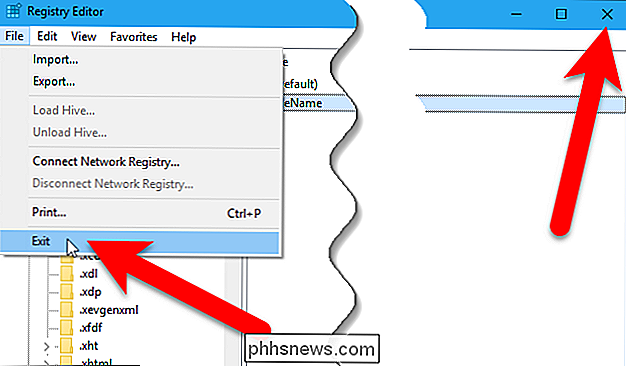
Chcete-li, aby se tato změna projevila, je třeba restartovat počítač, nikoli pouze odhlásit a vrátit se zpět.
Jak používat novou položku nabídky
Nyní můžete vytvořit nový soubor typu, který jste přidali. Otevřete Průzkumník souborů a přejděte do složky, ve které chcete vytvořit nový soubor. Klepněte na kartu Domovská stránka.
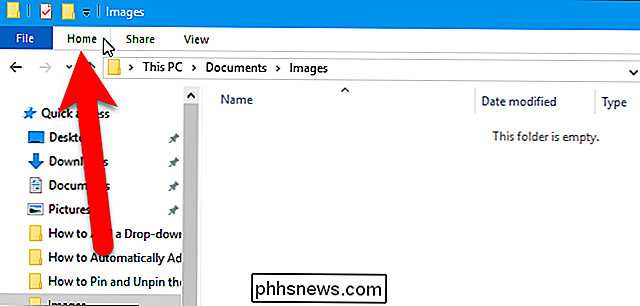
V nové části na kartě Domů klikněte na tlačítko Nová položka. Měli byste vidět možnost pro program, který jste přidali do rozbalovací nabídky. V našem příkladu byl do nabídky přidán "GIMP image". Vyberte novou možnost pro vytvoření nového souboru tohoto typu.
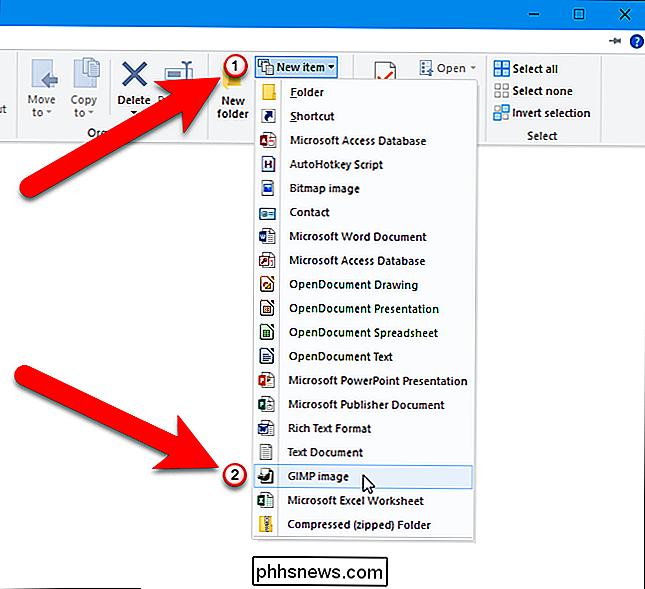
K nové možnosti můžete přistupovat také kliknutím pravým tlačítkem myši v pravém podokně v aplikaci Průzkumník souborů a přejděte na položku Nový> obrázek GIMP (nebo možnost přidaného programu )
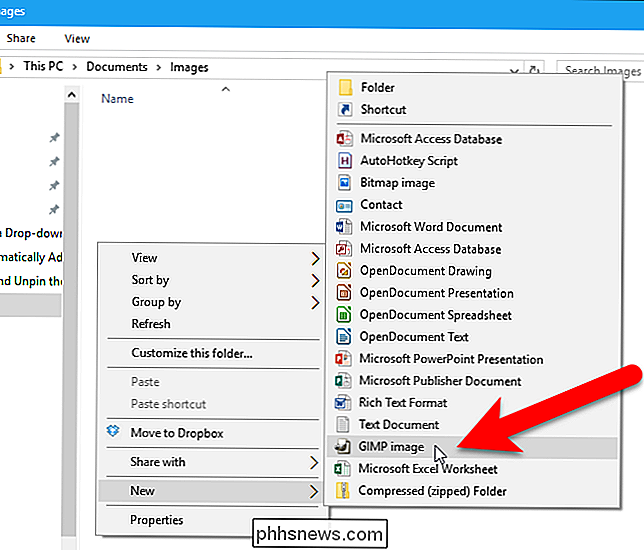
Nový soubor, který jste vytvořili, má výchozí název "Nový", za kterým následuje název této možnosti, ale soubor můžete přejmenovat jeho výběrem a stisknutím klávesy F2.
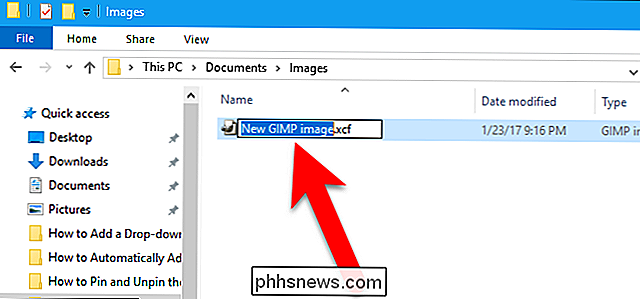
Chcete-li otevřít nový soubor, jednoduše poklepejte na něj ...
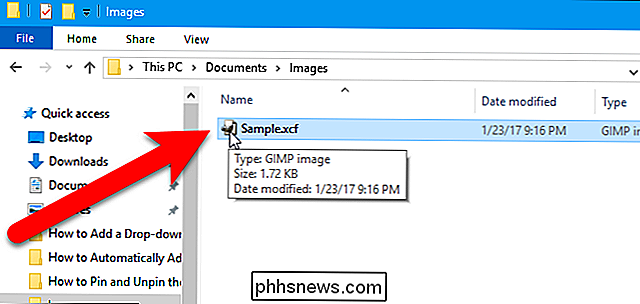
... a otevře jej v přidruženém programu.
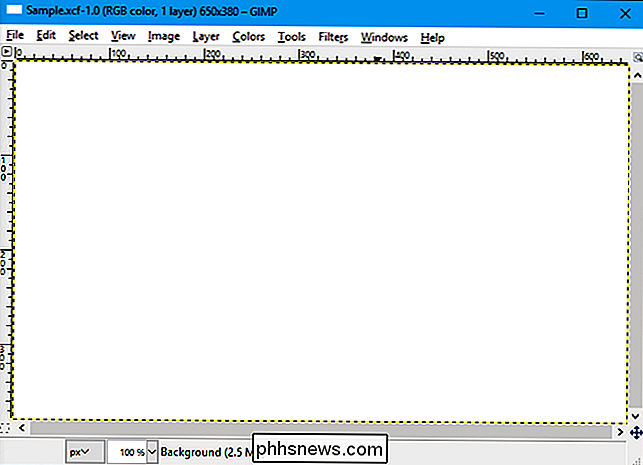
Chcete-li odebrat aplikaci z nabídky Nové položky, kterou jste přidali, jednoduše odstraňteShellNewzadejte do registru příslušné rozšíření pod HKEY_CLASSES_ROOT
Poznámka: Tento postup nemusí pracovat u některých programů, protože ne všechny programy podporují vytváření nových souborů mimo program. Pracovalo pro GIMP, ale také jsme testovali přidání souborů Snagit (.snag) do nabídky Nová položka a to nefungovalo. Budete muset experimentovat s programy, které chcete přidat. Ale nebojte se. Pokud se pokusíte přidávat program do nabídky Nová položka a nefunguje, nepoškodí váš systém. Můžete jednoduše odstranit klíč registru, který jste přidali, a soubor, který jste přidali do složkyShellNew
Jak nastavit aplikace MacOS pro minimalizaci na ikonu doku
Když minimalizujete okno v systému MacOS, ve výchozím nastavení jde o pravý okraj dokovací stanice. Pokud byste se radši snížili na ikonu aplikace, jako je panel nástrojů Windows, můžete toto chování změnit v System Preferences. Minimalizace aplikací na pravý okraj doku je v pořádku, ale může být rychle přeplněná minimalizací Chcete-li, aby se aplikace minimalizovaly na ikonu Dock, nejprve otevřete systémové předvolby a klepněte na tlačítko "Dock".

10 Nejlepších online herních karet pro online hry
Drahé. Chcete přehrát nejnovější příspěvek z EA nebo Activision? Buďte připraveni na to, aby vydělali $ 60 ... nebo $ 100 pro verzi real se jménem "Ultimate Edition". Možná to je důvod, proč tolik vývojářů rozšiřuje své obzory do arény "free-to-play". Zde je deset online multiplayerových střelců, které můžete hrát bez utrácení desetiny.



